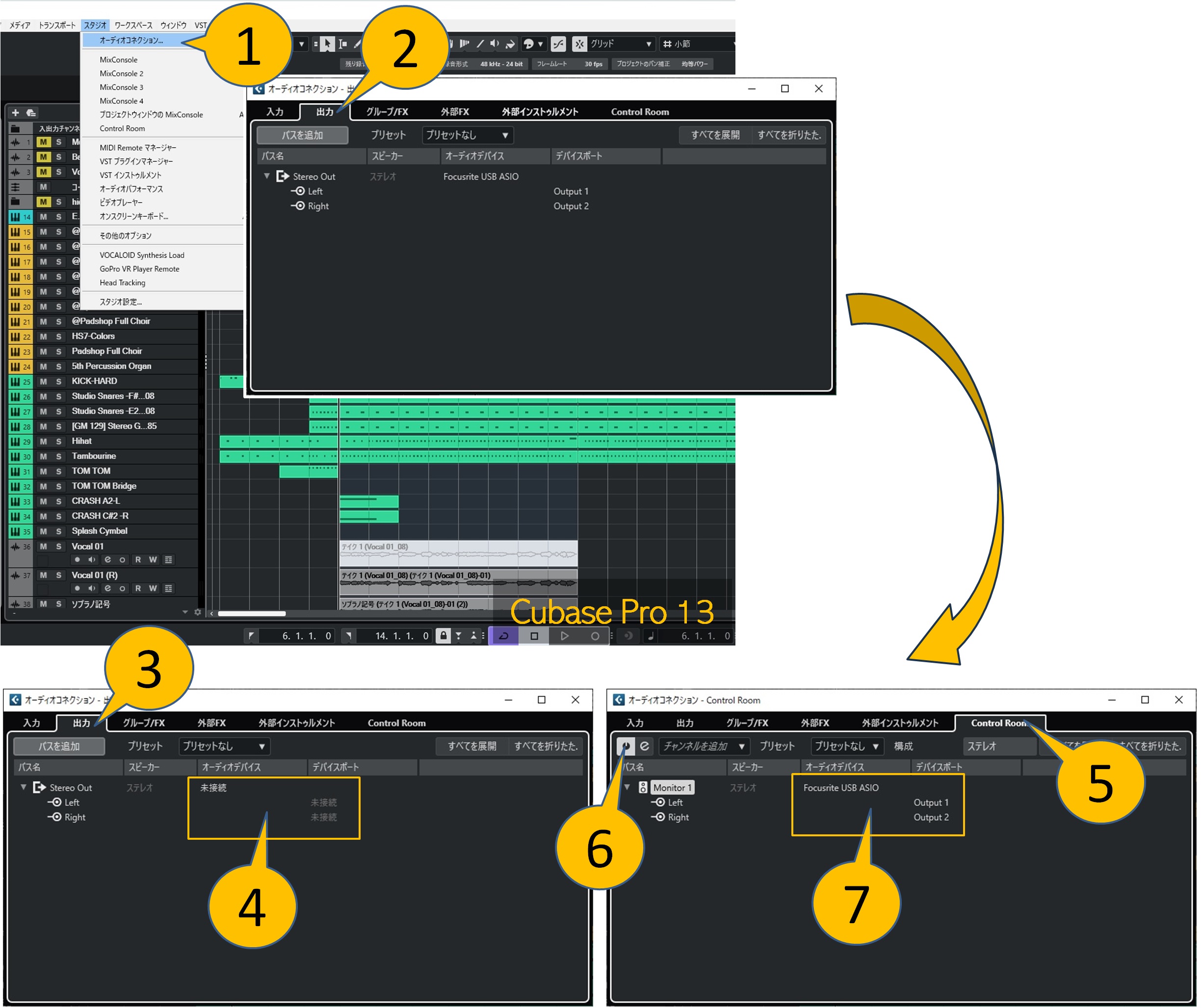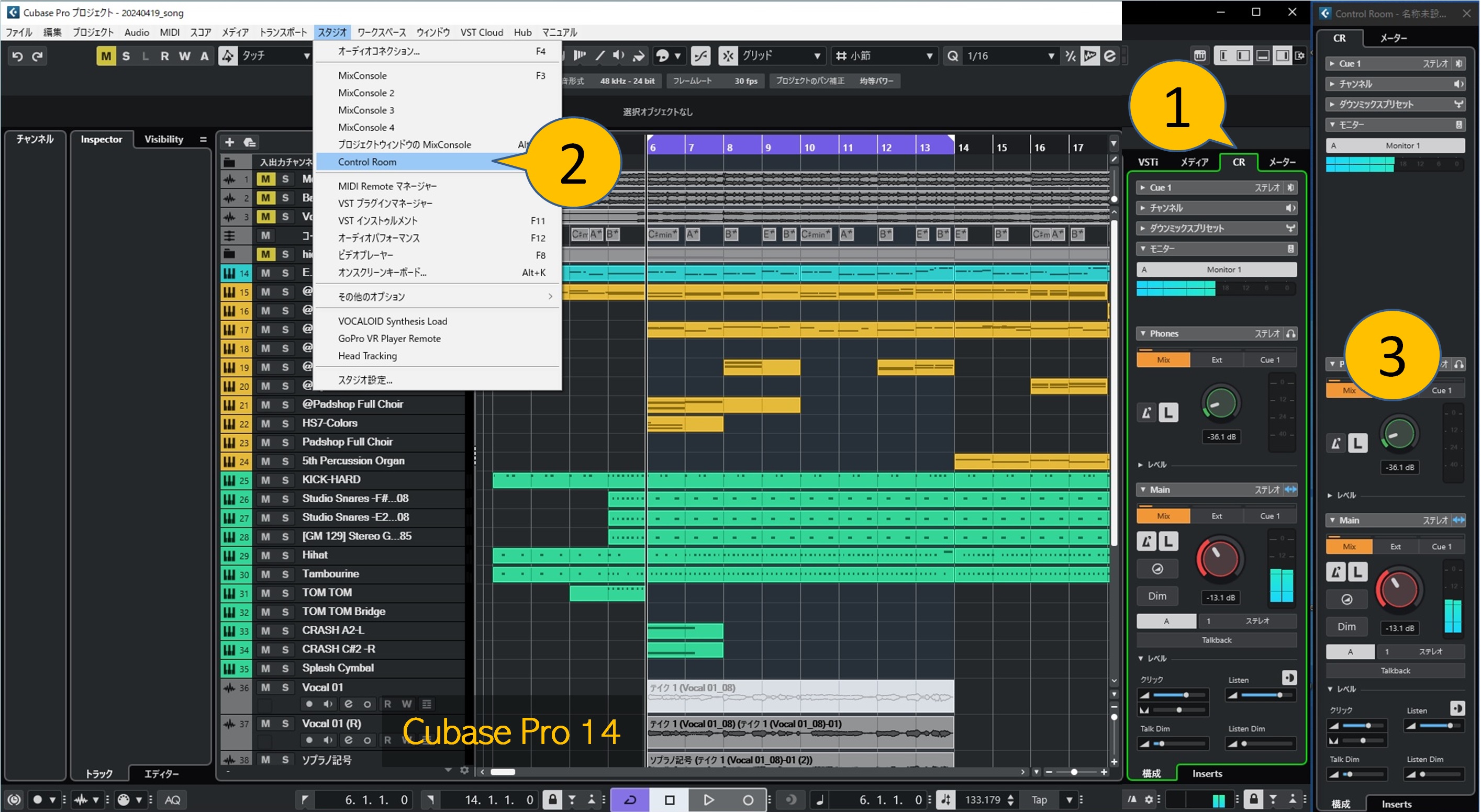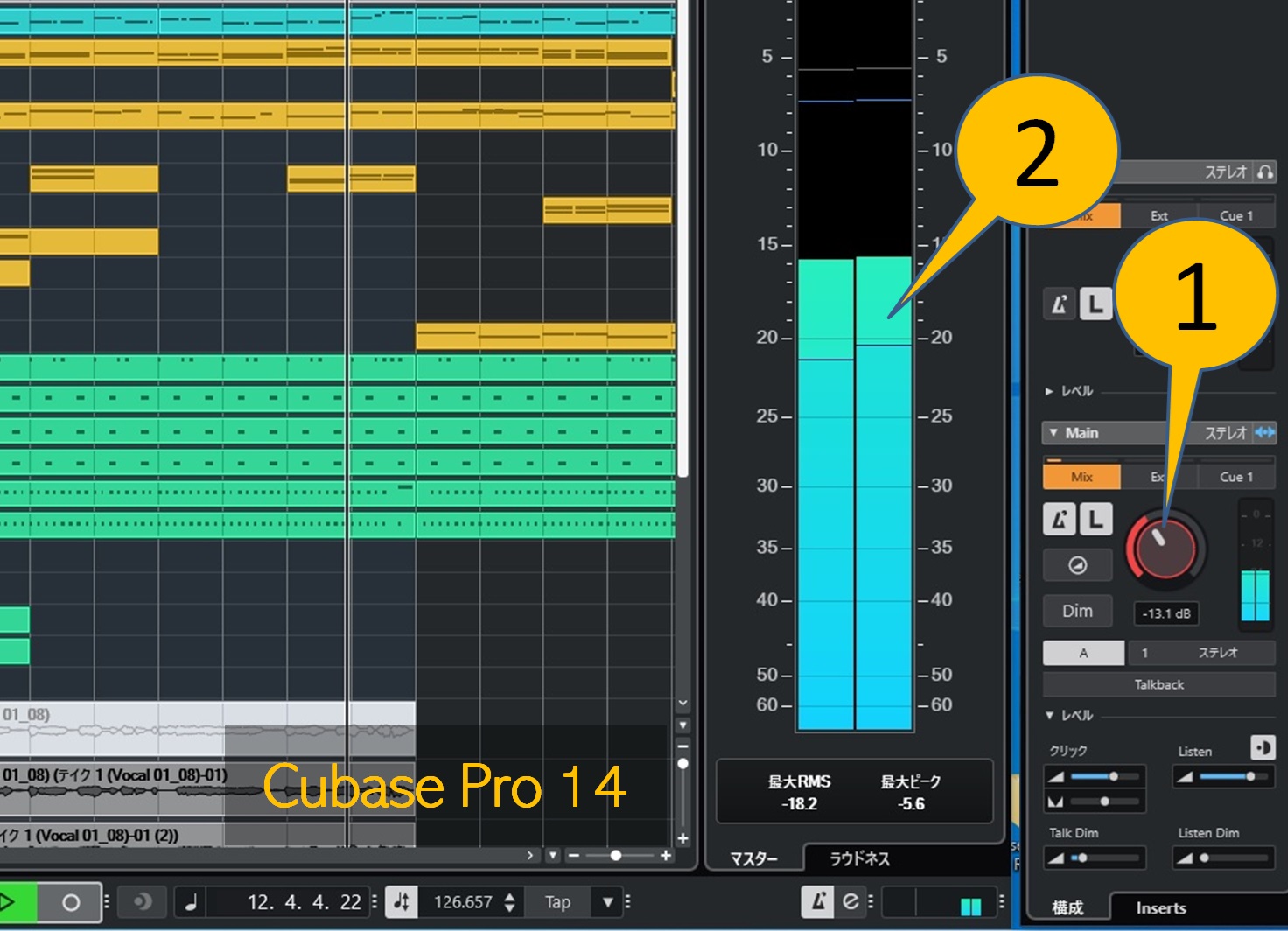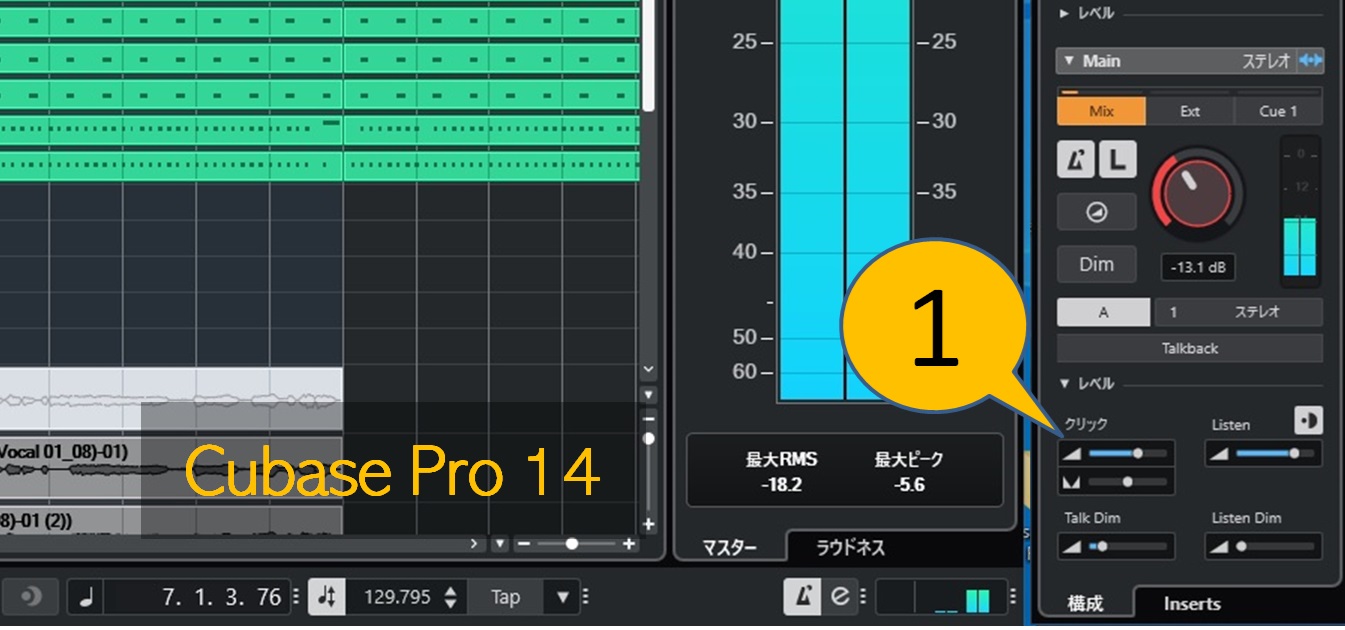(1) 音声出力設定の変更
A. オーディオコネクションの設定変更
- オーディオコネクションを開き①、「出力」②のStereo Outの設定を未接続に変更します③④。未接続ではあってもStereo Outは必要なので削除せずに残しておく必要があります
- 「Control Room」⑤の定義を開き、オンにします②
- 何もない状態でオン⑥にするとモニターチャンネルが1つ作成されるので、オーディオデバイスとデバイスポートにこれまで「出力」設定していたものを設定します⑦
- 右ゾーンの「CR」タブ①でControl Roomを開けます
- Control Roomは別ウインドウとしても開けます②③。お好きな方を使えばよいと思います
B. Control Roomの設定
- ①をクリックすると下部に隠れている項目が表示されます
- メトロノームクリックをオンにします②
- メトロノームクリックのメインスイッチはあくまでも③です。③がオンのとき②がオンならControl Room経由のモニタリングにメトロノームクリックの音がミックスされるようになります。
このため②は常にオンで良いと思います
(2) モニター音量の調整
- ①のツマミでモニターの音量を調整できます。このツマミはStereo Outの音量②には影響せず、モニターの音量にのみ作用します
(3) メトロノームクリック音量の調整
- ①のツマミでメトロノームクリック音量の調整できます